WordPress外贸网站WooCommerce批量上传产品插件WP All Import
前阵子有个同学说他的网站产品有10000个以上,如果要全部一个一个手动上传的话,会让人崩溃的。我也试过一个个手动上传100个产品,都感觉很费时间。所以我特地搜了下WordPress批量上传产品的插件,发现按照《使用WordPress免费搭建一个简单的外贸网站全过程图示教程》建外贸网站还有个好处,就是有2个插件是支持在WooCommerce插件的基础上批量上传产品的,这2个插件就是 WP All Import + WP All Import – WooCommerce Add-On(先装前面1个,后装后面那个)。大家可以试下装来用下,不懂装插件的看文章《WordPress的主题与插件的安装使用》,安装并启用这2个插件后,可以在后台左侧看到插件的设置按钮,如下:
WP All Import 按钮介绍
WP All Import在WordPress网站后台的安装插件那里搜索出来的是:Import any XML or CSV File to WordPress ,WP All Import-WooCommerce Add-On是Import Products from any XML or CSV to WooCommerce这个插件,要WordPress批量上传产品,需要安装这2个插件。
WP All Import的英文使用说明可以看看:http://www.wpallimport.com/documentation/ ,下面是插件功能页面
- New Import:开始批量上传的第一步,需要预先备好XML或CSV文件;
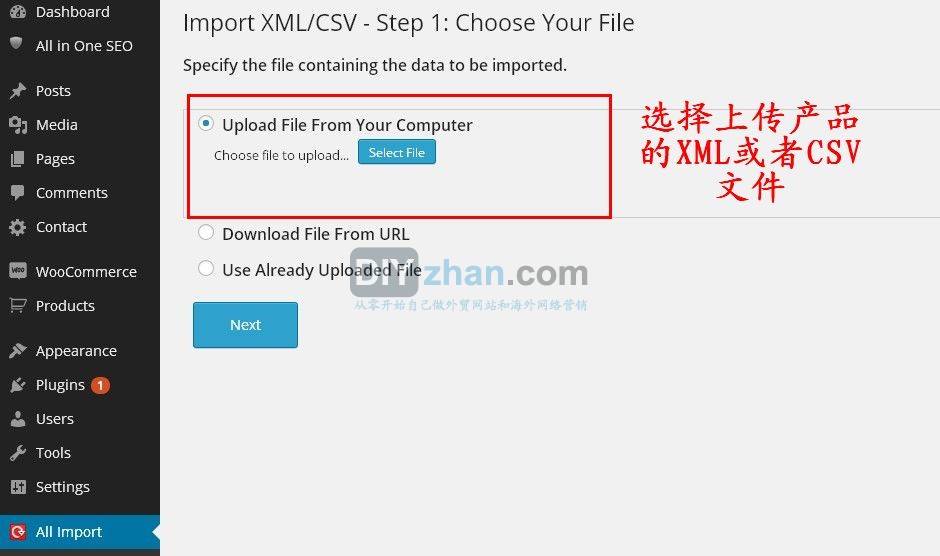
- Manage Imports:可以管理已经上传的XML或CSV文件,可以批量删除通过这些文件上传的产品;
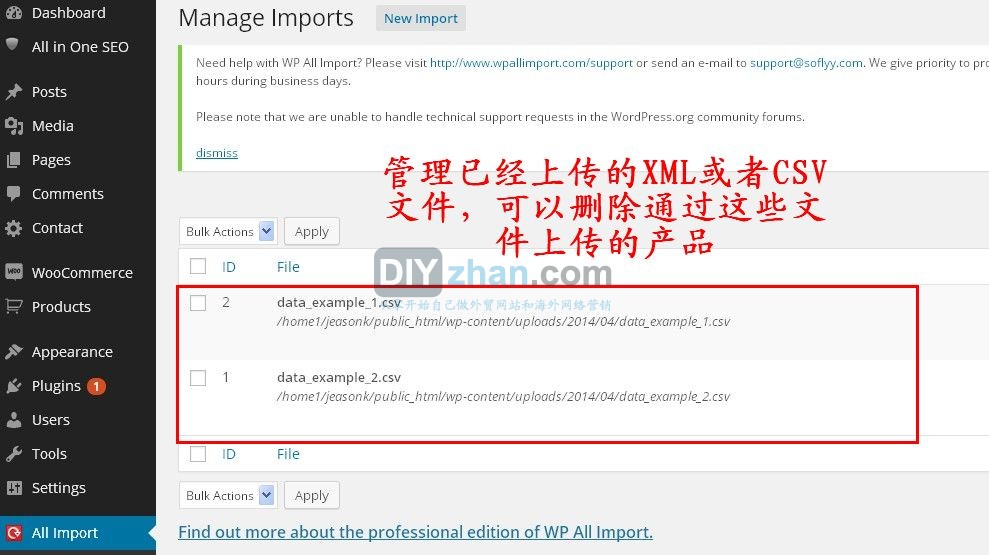
- Setting:保存些上传的模板,我没用过这个功能,谁知道怎么用不?
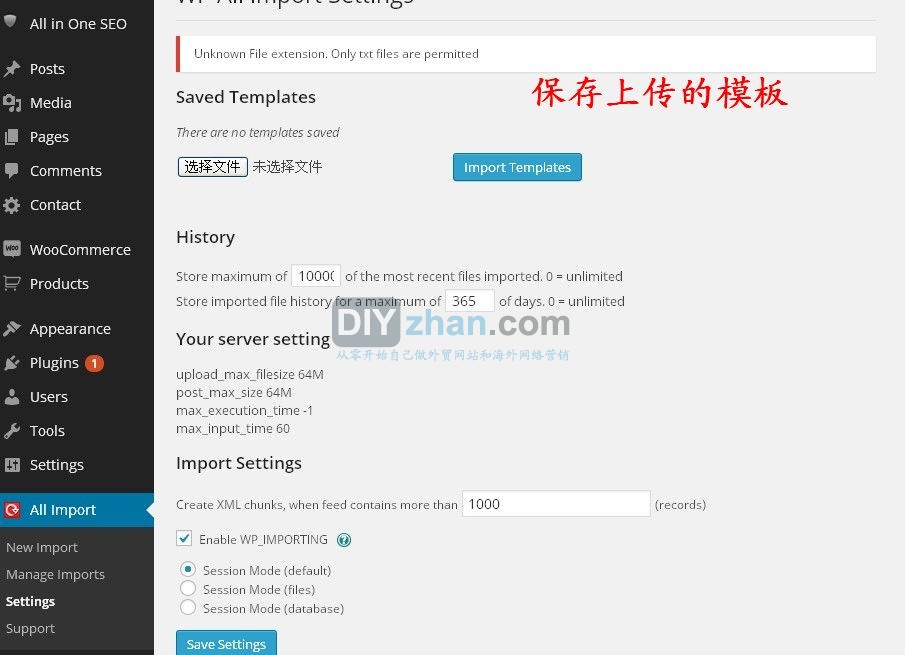
- Support.
WP All Import+WP All Import-WooCommerce Add-On使用方法
WP All Import在WordPress网站后台的插件安装那里搜索出来的是:Import any XML or CSV File to WordPress ,WP All Import-WooCommerce Add-On是Import Products from any XML or CSV to WooCommerce这个插件,要WooCommerce批量上传产品,需要安装这2个插件。
- 把产品图片上传到/wp-content/uploads/2014下的某个文件夹:如里面的03文件夹;
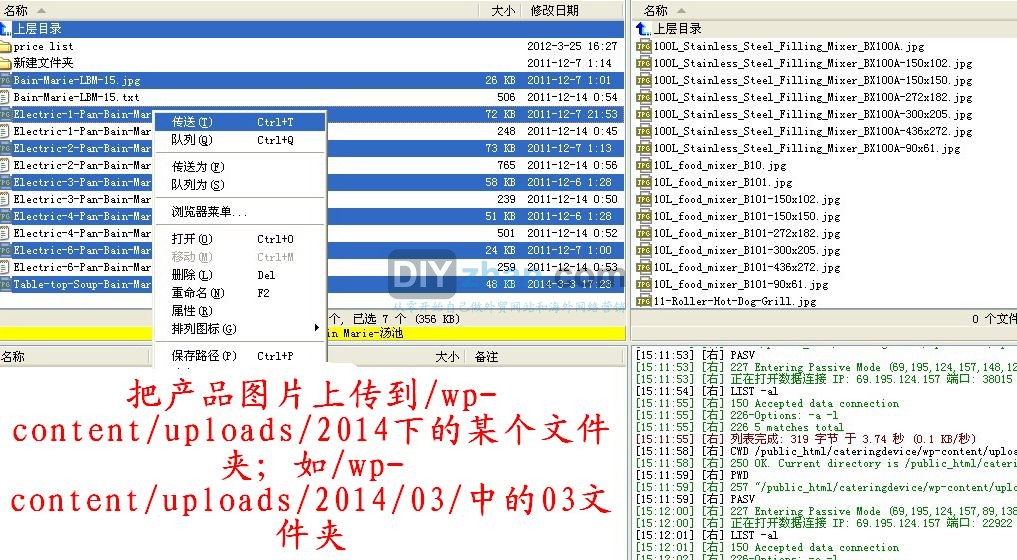
- 制作上传用CSV文件:使用Excel新建一个文件(如命名:import02140429),然后在第1行作为标题分别输入:
Product Title
SKU
Parent SKU
Price
Short Description
Description
Product image
Products Tags
Product categories
- 输入产品信息后,文件另存为->CSV(逗号分隔)文件;
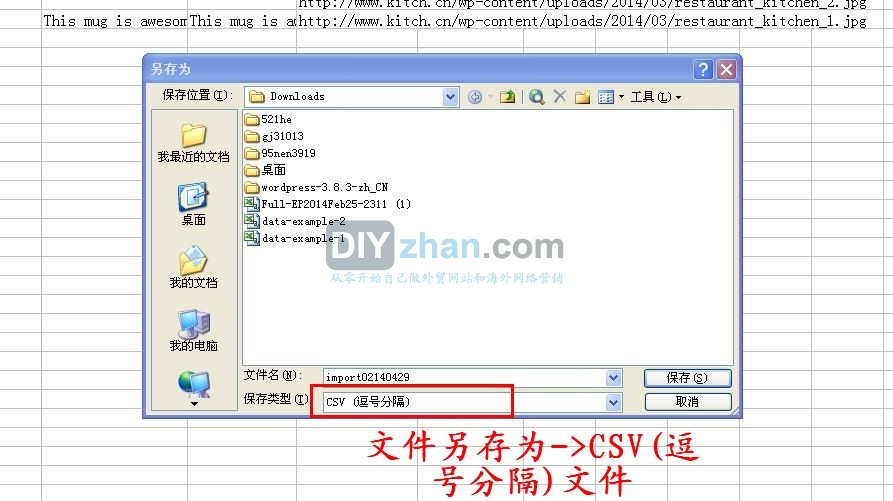
- 点击WordPress网站后台WP All->New Import, 在
- 上传完CSV文件,点击NEXT,到达Step2: 在新页面可以看到XML tree等,继续点击NEXT;
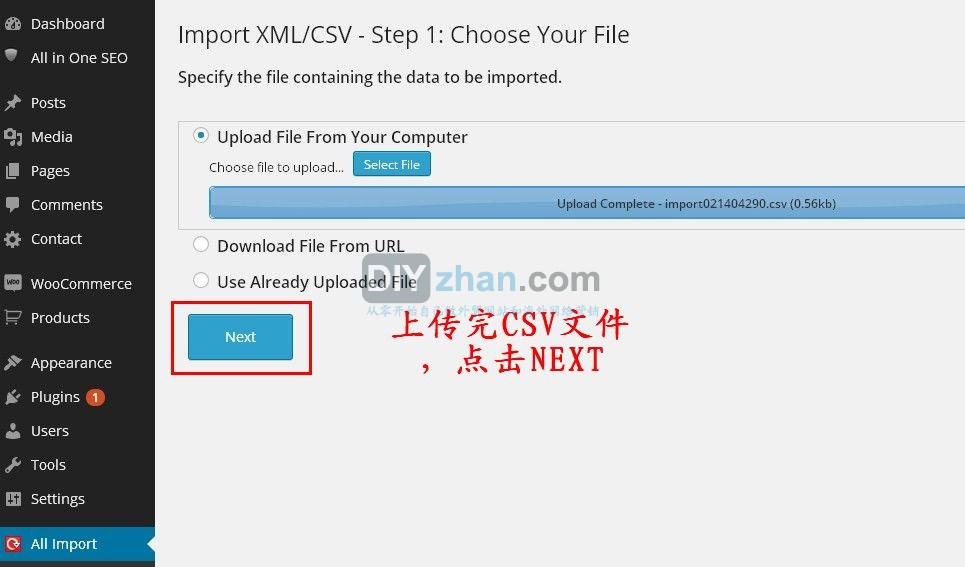
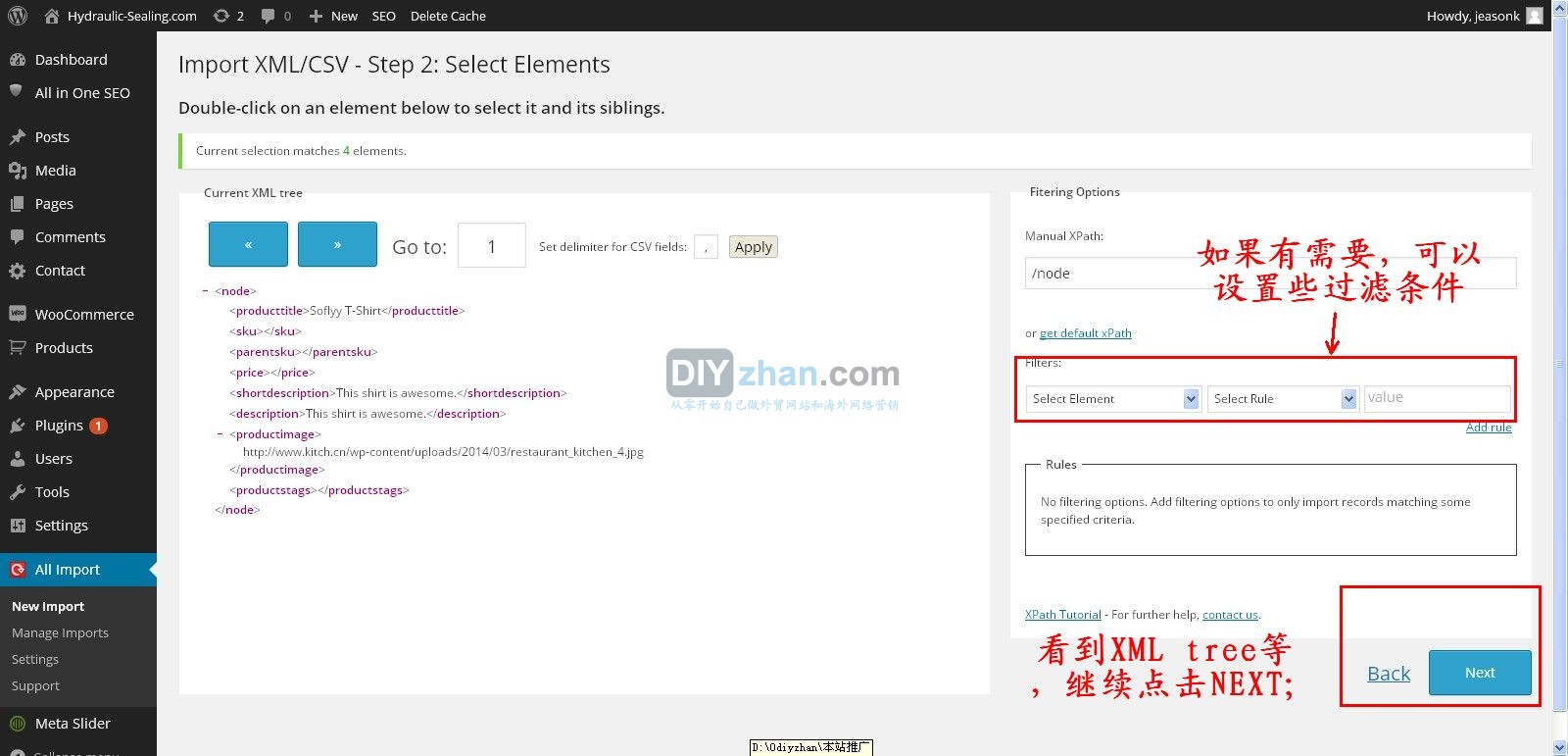
- 在Step3: Template Builder, 鼠标左键点击右边粉色<>单书引号(一对标签中的第一个标签),按住鼠标不放,把产品标题和产品描述标签拖到左边对应内容的地方;点击NEXT;
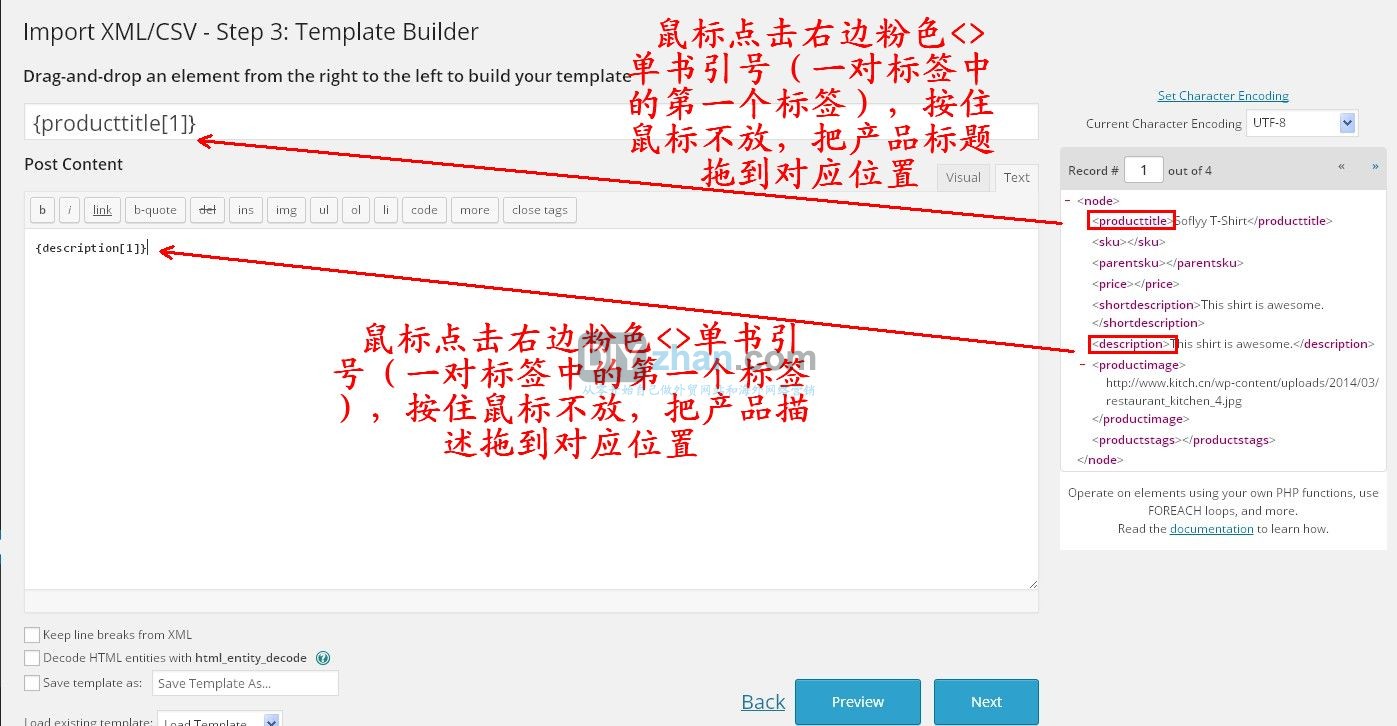
- 在Step 4: Options,选择WooCommerce Products标签,继续把鼠标点击右边粉色<>单书引号,按住鼠标不放,把产品类别,产品tags, Featured Images(Image URLs (one per line)),WooCommerce Short Description等对应的标签拖到左边对应内容的地方;最后点击FINISH;
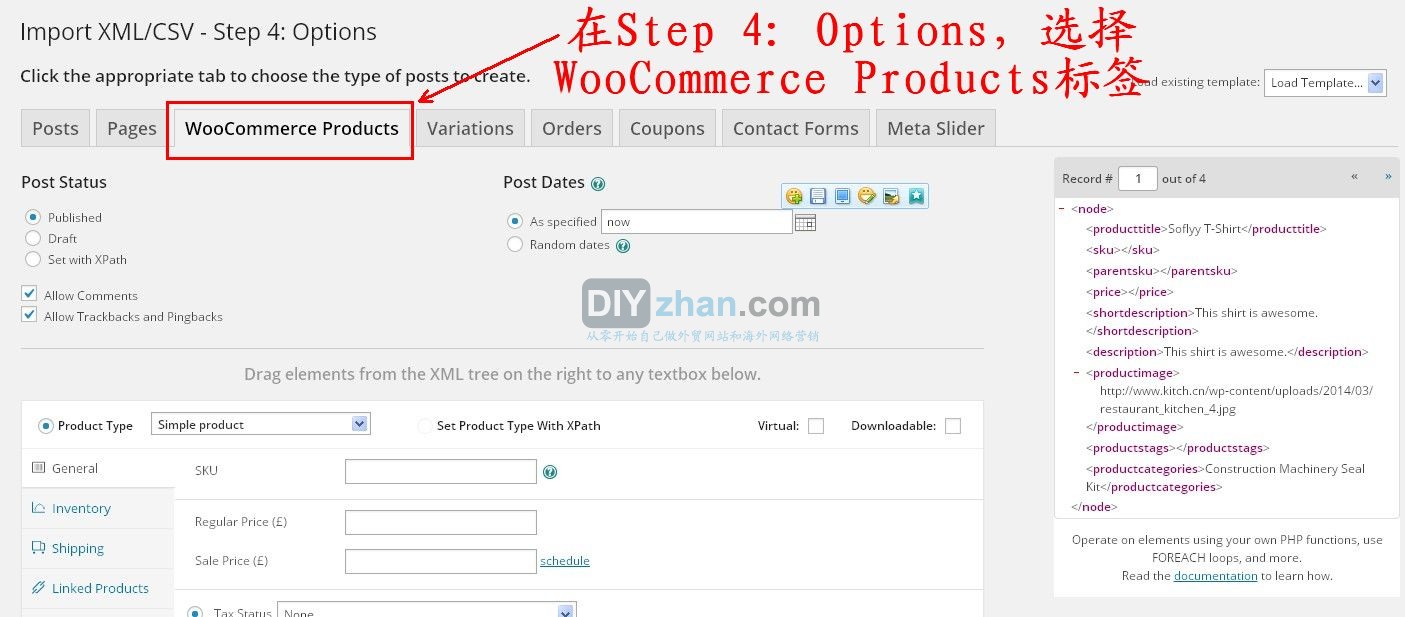
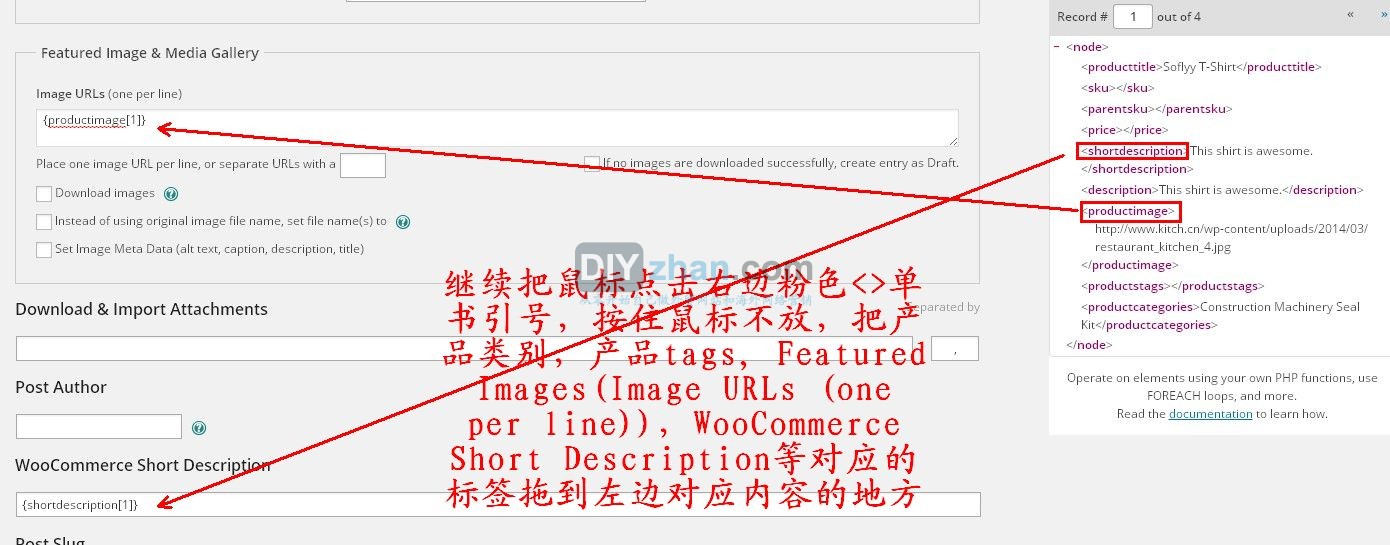
- 这样产品就上传完了;
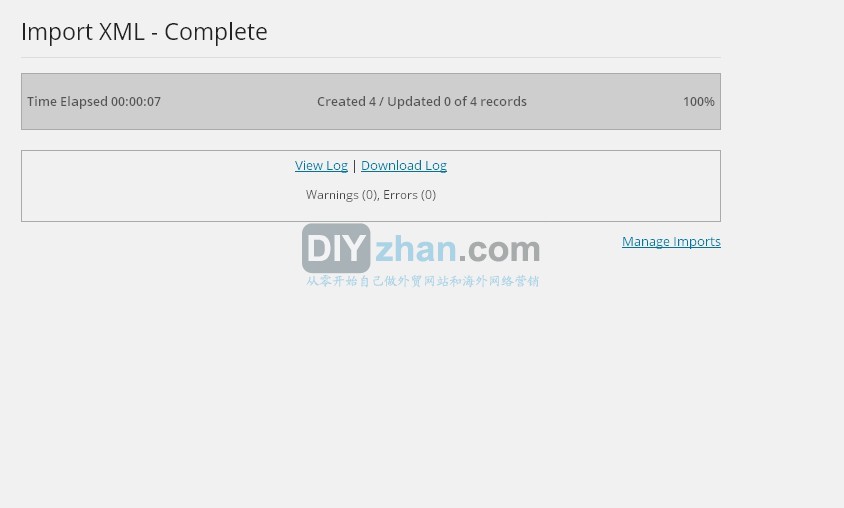
注使用CSV格式文件批量导入的技巧:
- 在图片命名上,我们可以使用类如:food_machine_1.jpg,food_machine_2.jpg, food_machine_保持,不变,数字递增,那么在制作CSV文件时,我们可以使用EXCEL的数字递增功能,点击住food_machine_1.jpg往下拉,即可得到下面的图片名:food_machine_2.jpg,food_machine_3.jpg…..
- 使用EXCEL的批量编辑功能,编辑产品的信息;
- 产品描述可以使用html代码,实现各种格式;
原创文章,转载请注明: 转载自DIYzhan.com-从零开始自己做外贸网站和海外网络营销
本文链接地址:https://www.diyzhan.com/2014/04/wordpress-woocommerce-bulk-upload/
相关推荐
- 外贸网站外部优化:要善于利用外包服务来做外链建设
- Posted on 04月03日
- 如何在WordPress外贸网站中做一个弹出的联系表单
- Posted on 12月22日
- 让无数的人同时在facebook,twitter等社交媒体上发布你的消息
- Posted on 06月26日
- 可以高度自定义,多用途的经典WordPress高级商业主题
- Posted on 01月30日


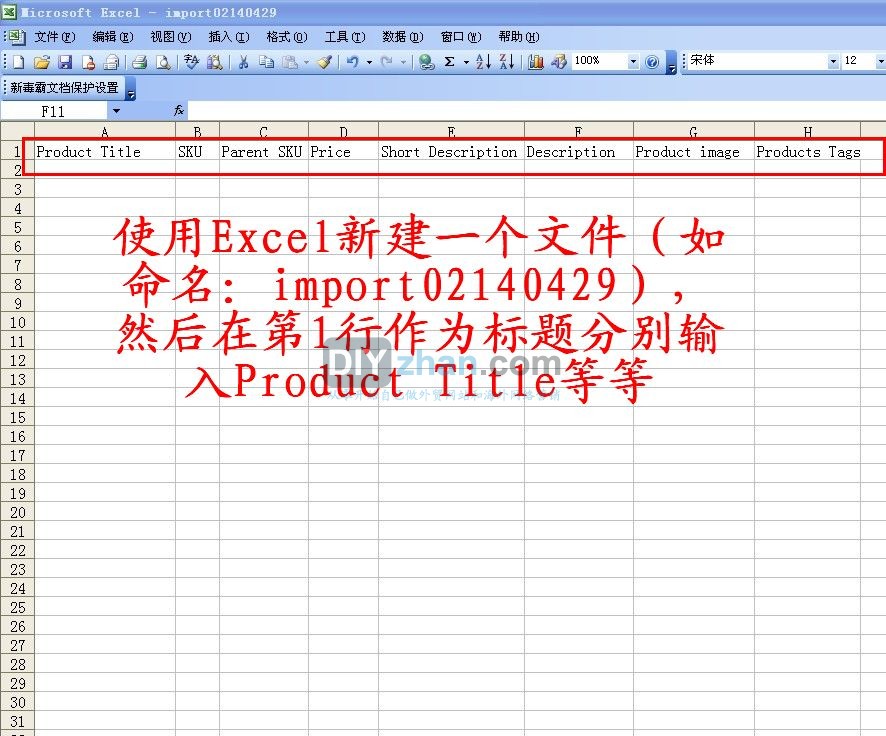
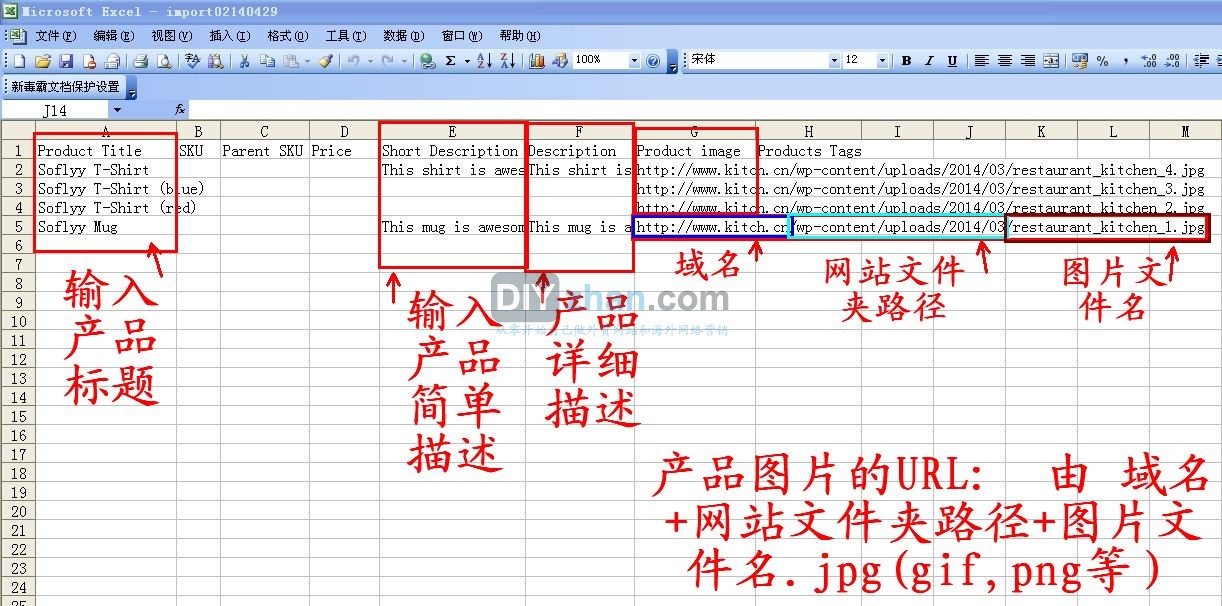






很好啊,相当的不错,这个插件真的是没法说,太爱…感谢分享,本来还一直不知道